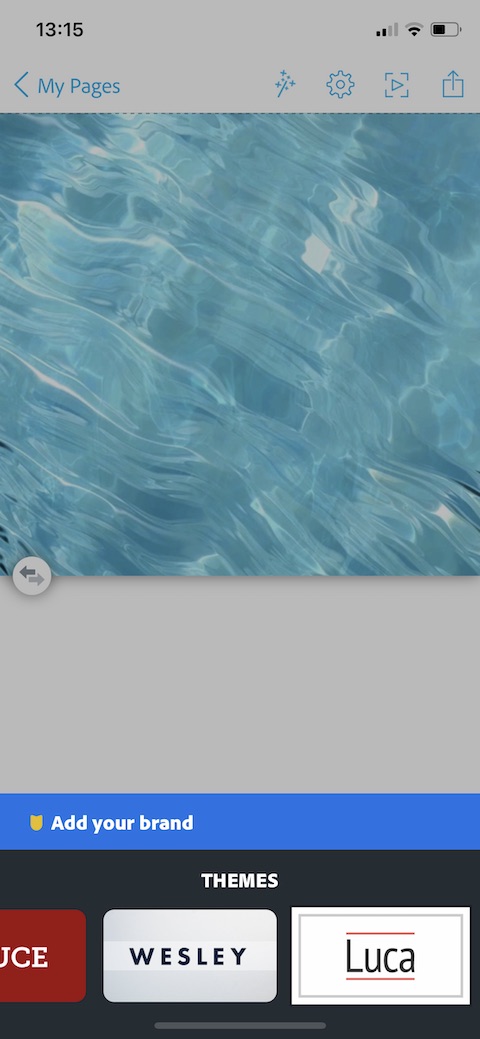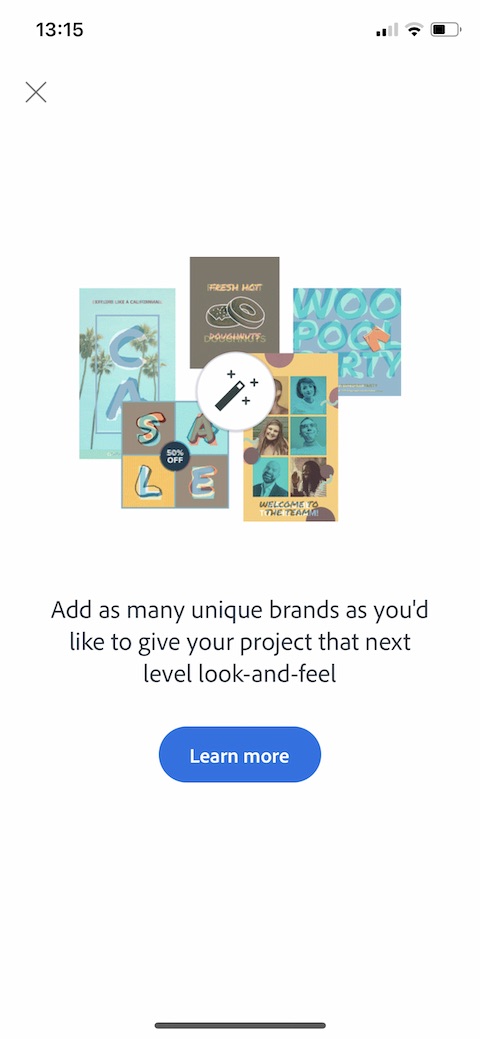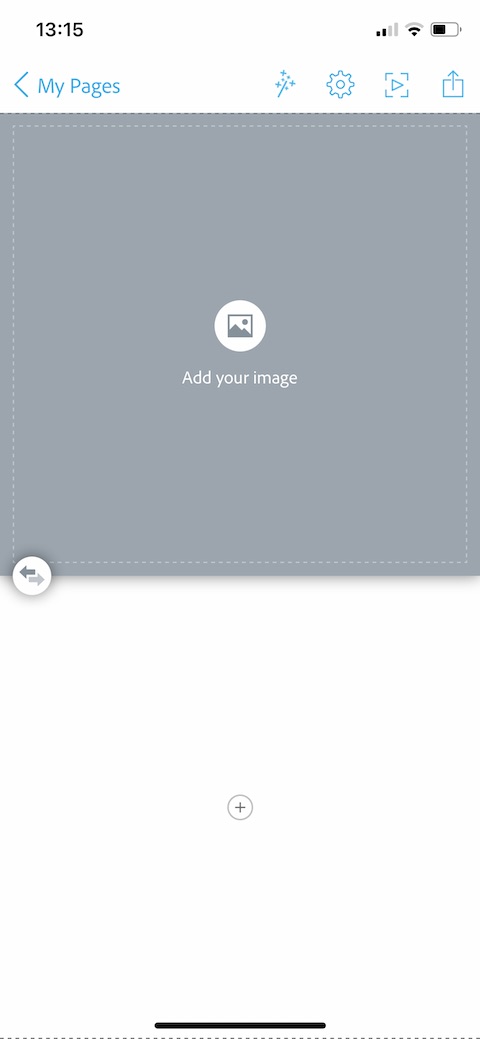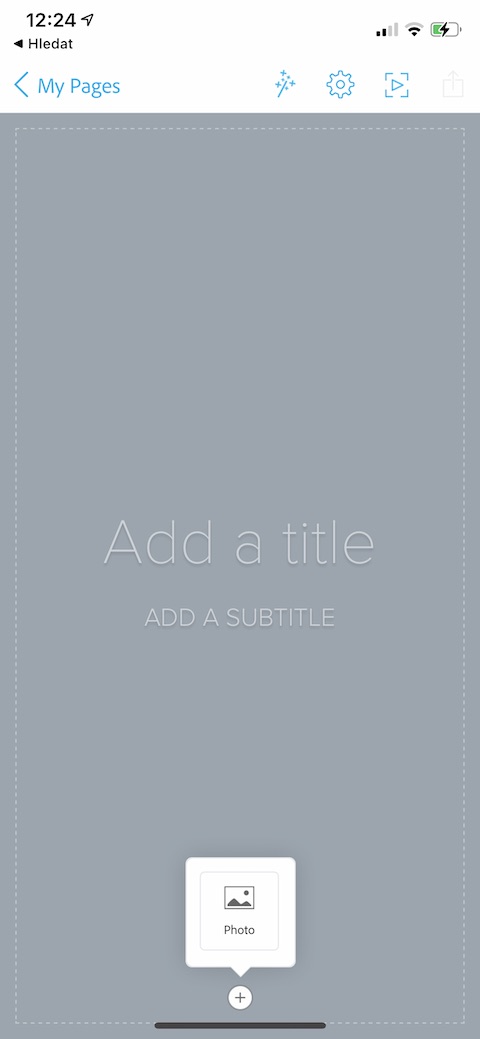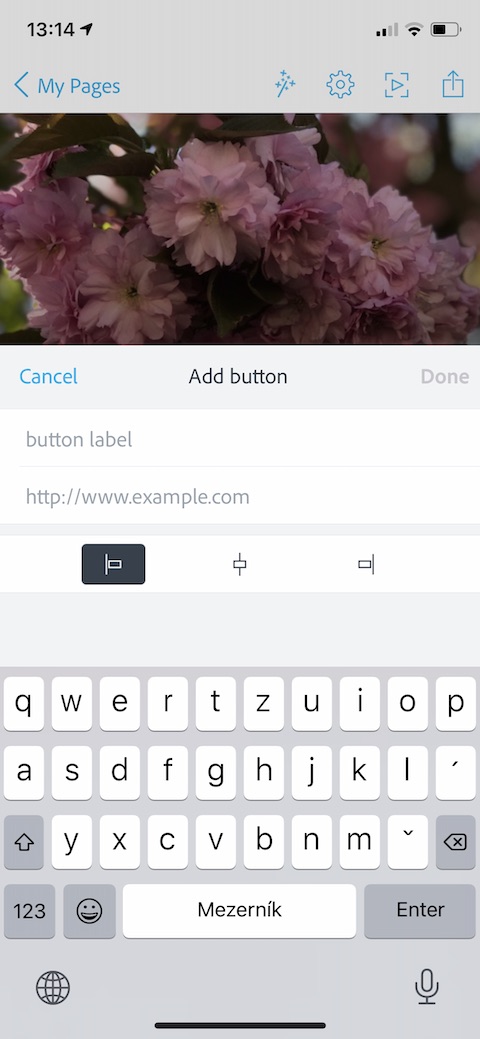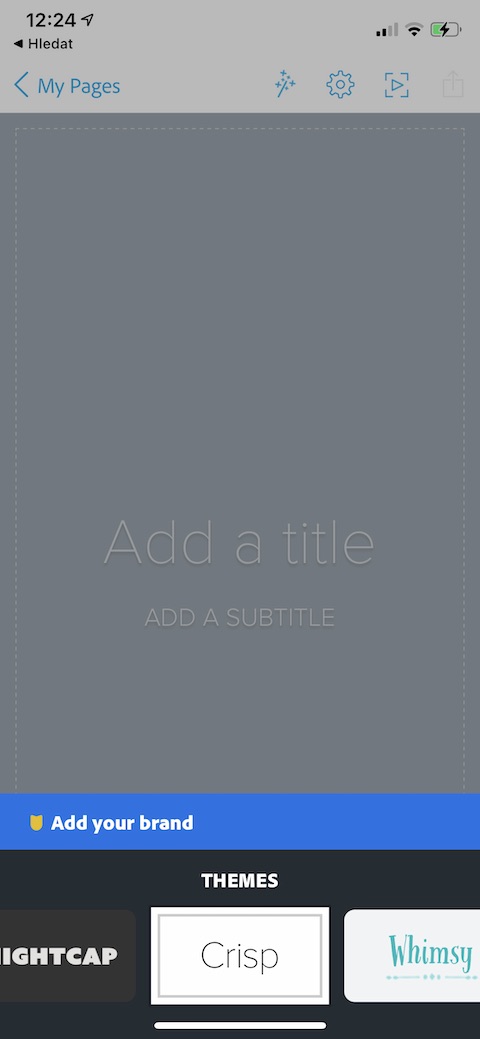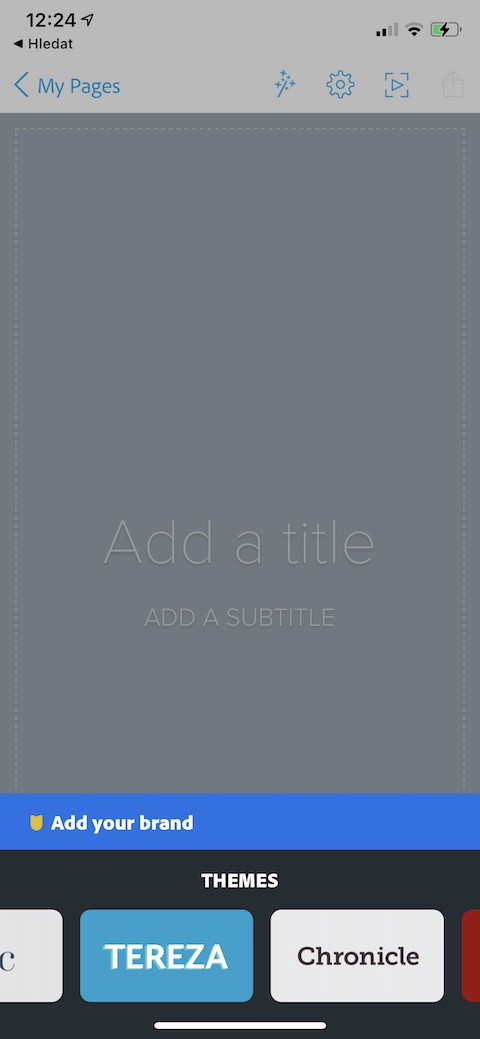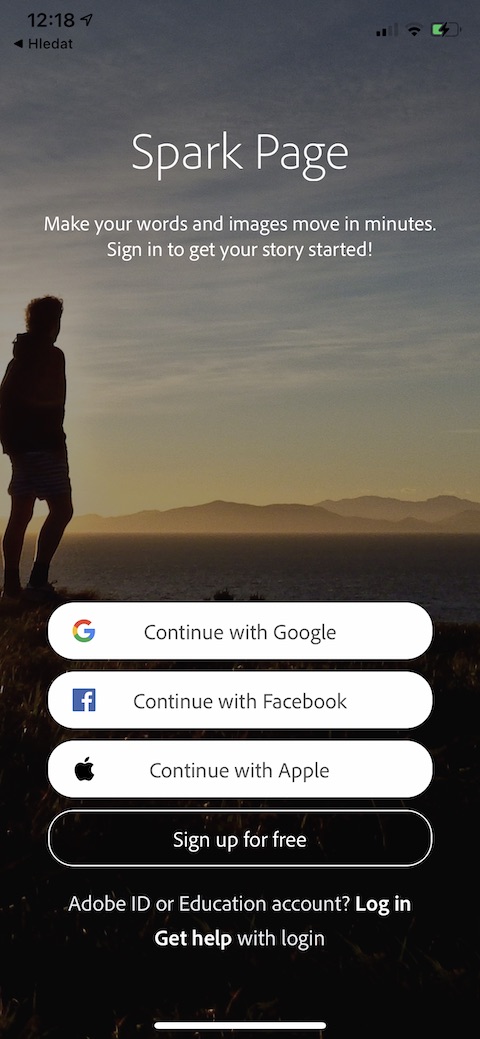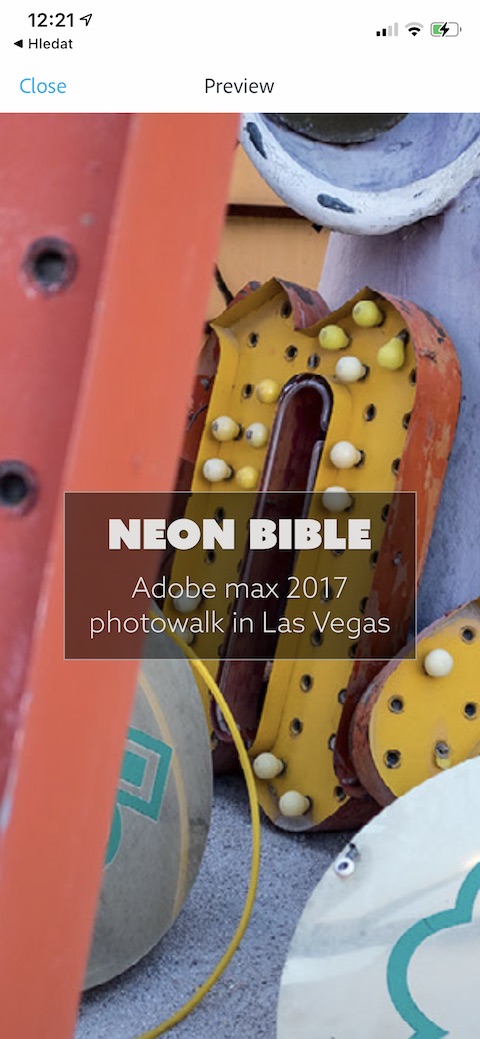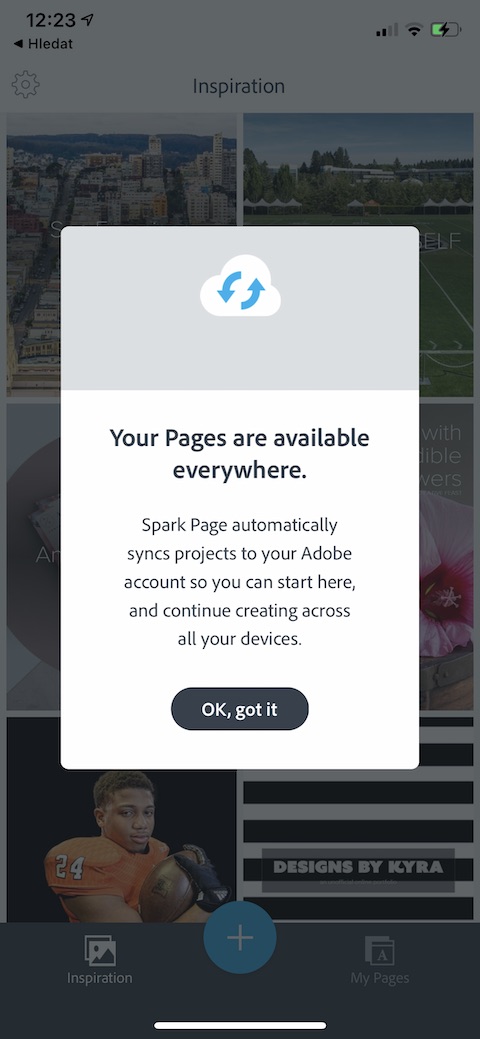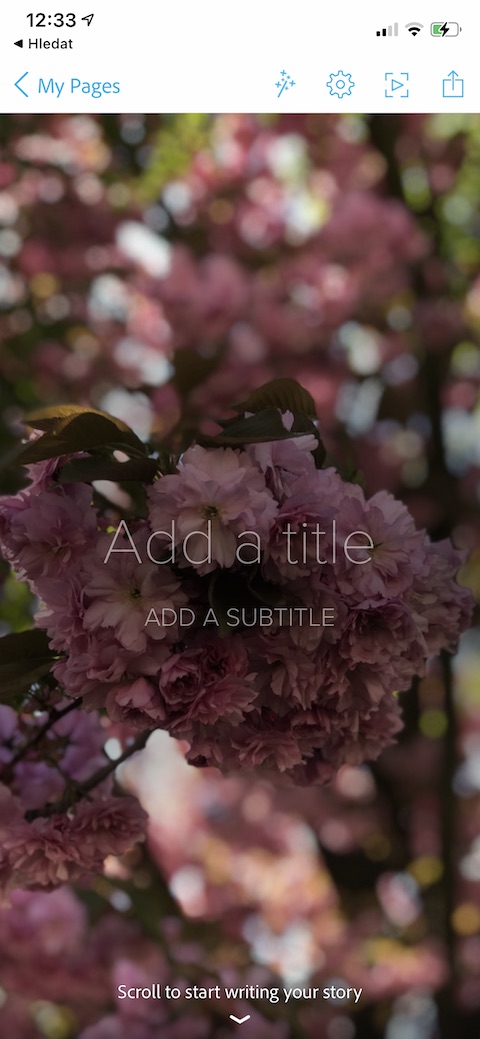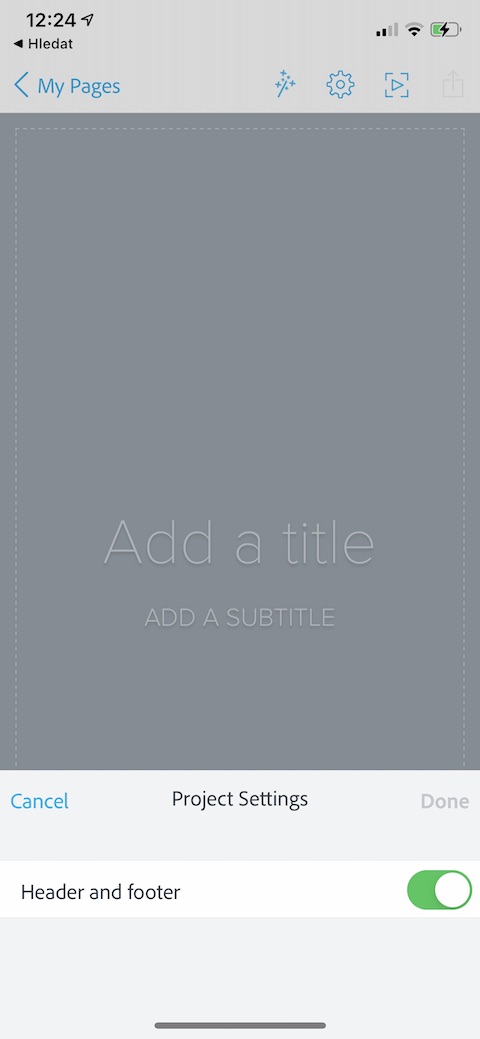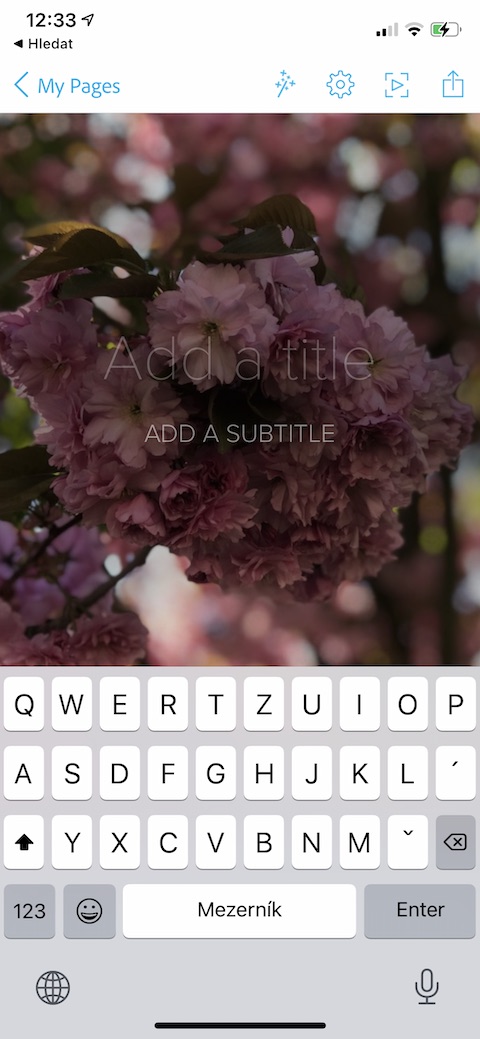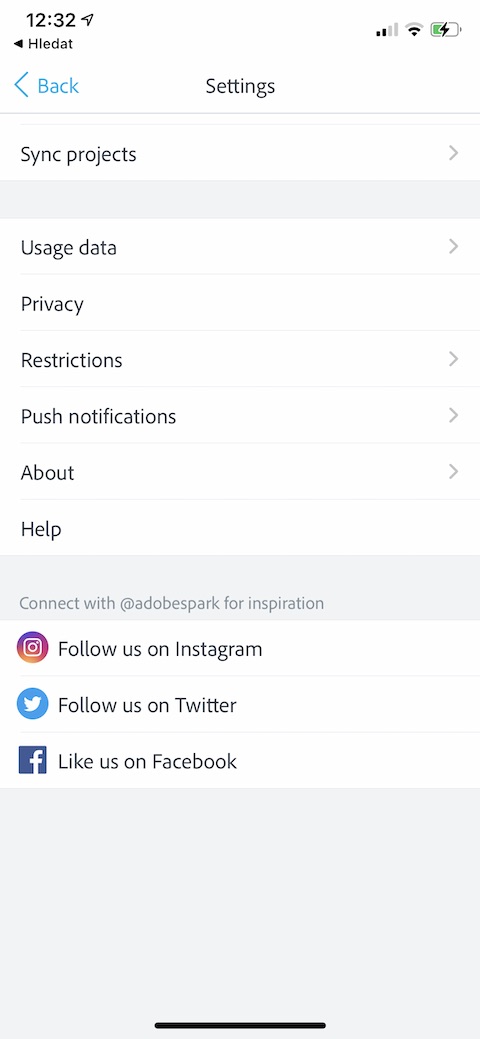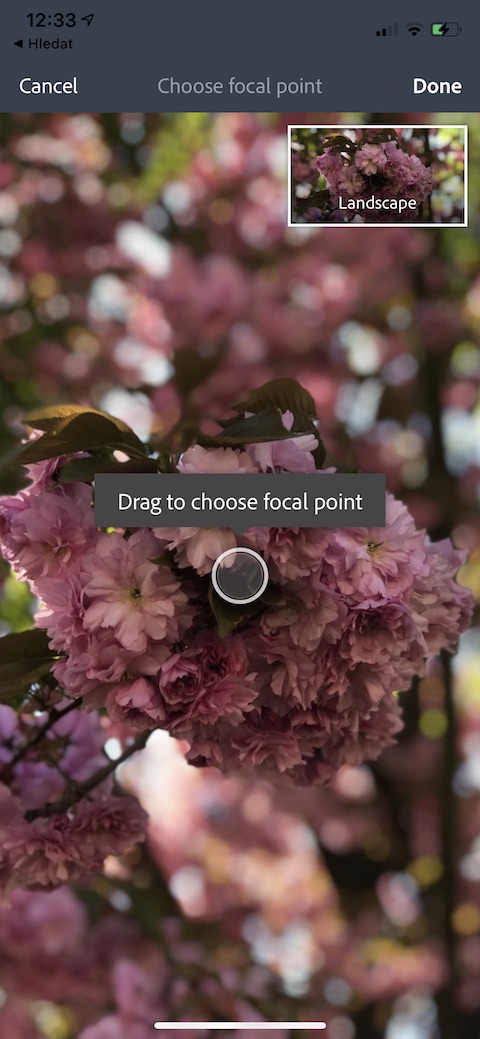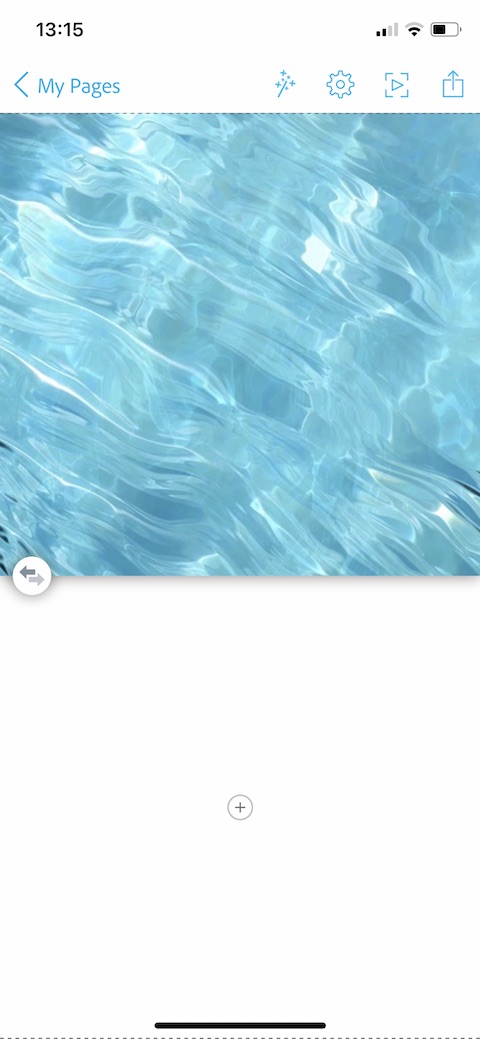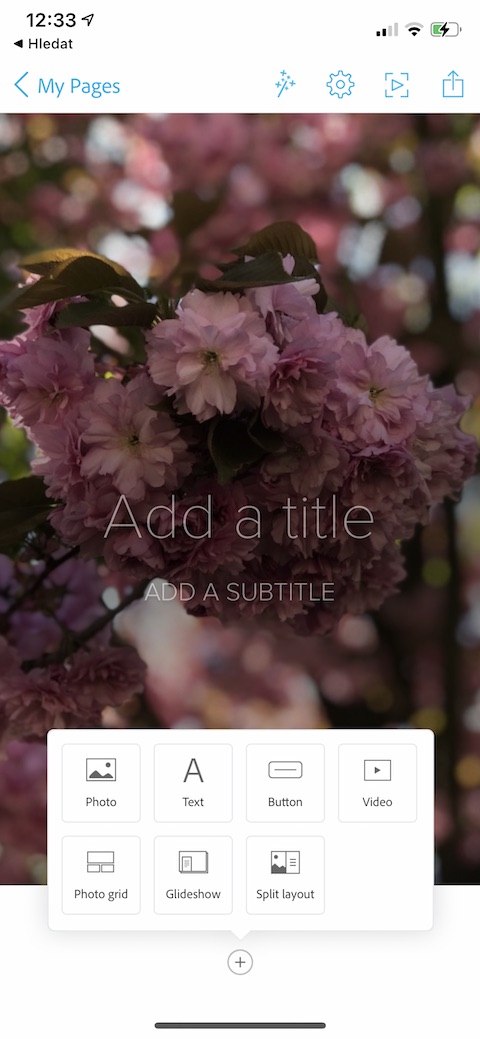建立、編輯、管理和檢視專案、頁面和簡報不必僅使用 Apple 的本機應用程式來完成。 App Store 中還充滿了各種第三方應用程序,它們可以在這方面為您提供出色的服務。例如,其中之一是 Adobe Spark Page,我們將在今天的文章中更詳細地研究它。
它可能是 你有興趣
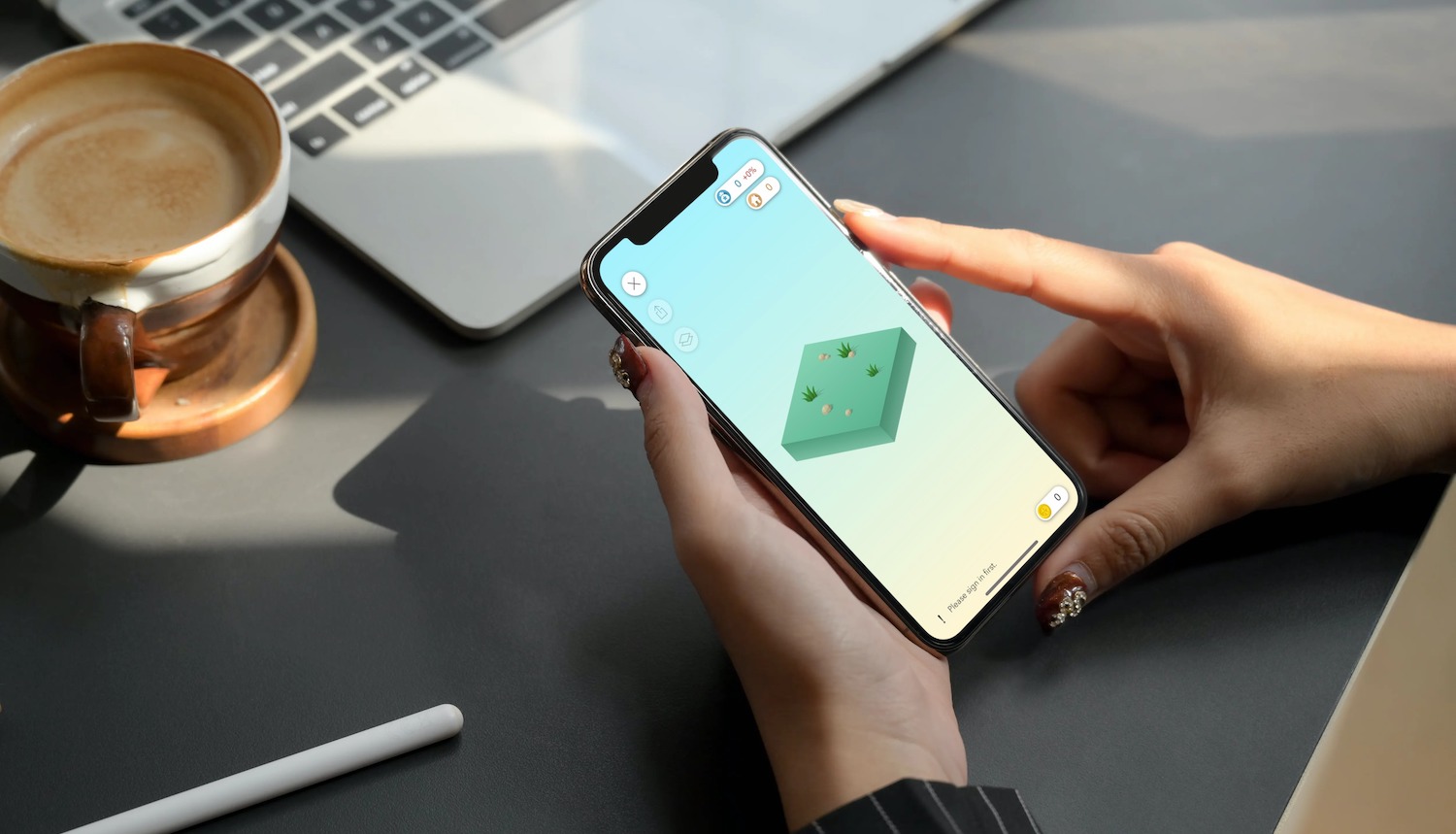
維茲萊德
啟動後,Adobe Spark Page 會先提示您登入或註冊(支援使用 Apple 登入)。登入後,將出現應用程式的主螢幕,您可以在其中找到其他用戶的創作概述以獲取靈感。在下部有一個用於創建新項目的按鈕,在右下角您將找到一個按鈕以轉到您自己的創作的概述。左上角有一個按鈕可以進入設定。
功能
透過 Adobe Spark Page,您可以創建富有創意且美觀的簡報。 Spark Page 提供了豐富的實用工具,您可以使用它們在 iPhone 或 iPad 上建立圖像、文字和其他元素的獨特組合。您還將擁有各種鼓舞人心的模板來幫助您創建,您還可以添加自己的徽標並自訂各個頁面元素。在簡報中,您可以使用各種效果、變更字體和字體大小以及新增按鈕、網格或影片等元素。